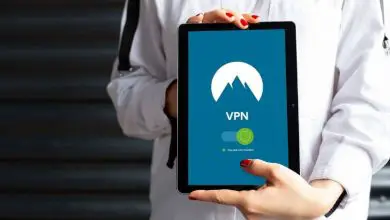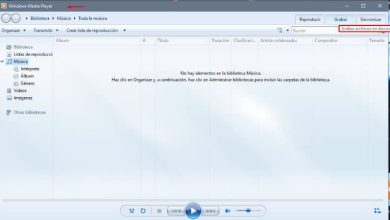Come scaricare e installare il gestore di pacchetti OneGet su Windows 10?

Grazie alla capacità di Windows di continuare a migliorare la sua esperienza utente, si è posizionato come uno dei sistemi operativi più desiderati. Se hai usato Linux e ti attieni a determinate funzionalità che desideri applicare al tuo computer, potresti non sapere che puoi farlo. Windows ha incluso il meglio di ogni sistema. Se è qualcosa di nuovo per te, scopri come installare il gestore di pacchetti OneGet.
È ora che tu scopra questo strumento incredibilmente utile che ti permetterà di installare programmi tramite un semplice comando. Non dovrai più ricorrere a Windows Store e presenta molte e migliori opzioni.
Cos’è una gestione dei pacchetti e OneGet?
Prima di approfondire cos’è OneGet, dovresti sapere che un gestore di pacchetti non è altro che un registro delle azioni che vengono eseguite all’interno del software. Essendo pacchetti i programmi che il sistema ha. Sono strumenti che influenzano le loro installazioni, poiché un programma può essere composto da più di un pacchetto.
Ecco perché quando si formattano i computer o se ne riceve uno dalla fabbrica e se si dispone del sistema Microsoft, è bene sapere come installare il gestore di pacchetti di Windows OneGet. Ti renderà la vita molto più facile d’ora in poi.
OneGet o PackageManagement funziona in base a un codice attivato tramite un comando in PowerShell. Con cui, oltre a installare programmi, puoi aggiornarli o disinstallarli. PowerShell è un’interfaccia con una funzione di scrittura del codice che ti permette anche di vedere i programmi installati sul tuo computer.
Tutto questo, in modo che gli utenti possano accedere alle applicazioni direttamente dal centro della riga di comando del sistema. Uno dei vantaggi che offre è la possibilità per gli utenti di caricare i propri giochi o applicazioni. Pertanto, ha meno limitazioni.
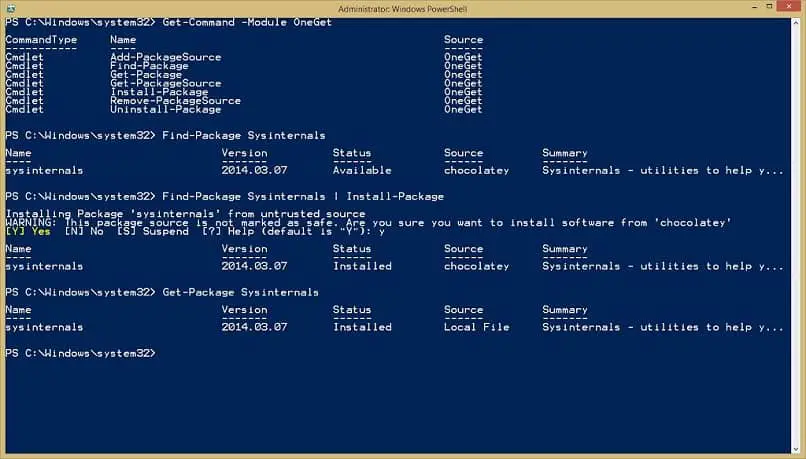
L’installazione del gestore di pacchetti OneGet migliorerà immediatamente la tua sicurezza contro i malware. Poiché, durante l’installazione delle applicazioni dalla loro origine, le versioni saranno sempre aggiornate e saranno ufficiali rispetto ad altri siti Web.
Comando per installare OneGet
Per installare il gestore di pacchetti OneGet, devi accedere come utente principale sul tuo computer e avere il sistema aggiornato a Windows 10. Quindi, nel motore di ricerca digita «Windows PowerShell» la prossima cosa che accadrà, è che vedrai una vendita di testo. In questo, devi solo scrivere i comandi in base alle applicazioni che desideri installare.
Con l’interfaccia di PowerShell puoi anche elencare gli eventi di attivazione e disattivazione dal tuo sistema operativo Windows.
Se vuoi vedere i cmdlet disponibili all’interno di OneGet, digita il seguente comando: «Get-Command -Module PackageManagement». Con questo sarai in grado di vedere le fonti e gli amministratori di tutti i pacchetti inclusi.
Per ottenere i sorgenti del pacchetto utilizzare il seguente comando «Get-PackageSource». Se usi «Get-PackageProvider» apparirà un elenco con i fornitori dei pacchetti. Se vuoi installare un software, puoi usare «Register-PackageSource» per essere sicuro che la sua origine sia vera e sia nel registro.
L’installazione delle applicazioni è in realtà semplice, una volta che sai come utilizzare e digitare i comandi. Devi solo tenere a mente di usare la parola «Installa» prima di «Pacchetto» e seguita dal nome dell’applicazione richiesta. Ad esempio, «Installa – Pacchetto Photoshop» o «Installa – Pacchetto Firefox».

Con i comandi PowerShell puoi mostrare i file nascosti con il programma Get-ChildItem-Hidden-File, con questo comando puoi ottenere elementi o figli in una o più posizioni specifiche.
Fatto ciò, il sistema operativo Windows si occuperà automaticamente di cercare su un server sicuro quei file per scaricarli e installarli. Tutto questo, nel modo più sicuro e veloce. Inoltre, ogni volta che il software viene aggiornato, anche questi lo faranno.
Se si desidera disinstallare un’applicazione, cercare innanzitutto il pacchetto tramite «Cerca – Cerca nome pacchetto » e «Nome pacchetto installazione – Nome » e il comando «Disinstalla – Pacchetto e nome pacchetto «.
In caso di problemi con l’interfaccia di PowerShell, è possibile rimuovere rapidamente e facilmente Windows 1o dal sistema operativo.